w7安裝盤制作工具裝機(jī)教程分享
更新日期:2024-03-22 16:04:23
來源:轉(zhuǎn)載
我們知道現(xiàn)在很多用戶會(huì)制作u盤安裝盤來進(jìn)行快速安裝操作系統(tǒng)。而具體怎么通過w安裝盤制作工具來安裝電腦系統(tǒng)呢?在接下來的內(nèi)容中,系統(tǒng)小編要和大家分享w7安裝盤制作工具裝機(jī)教程。
相關(guān)教程:
怎么用光碟安裝w7系統(tǒng)
win7原版系統(tǒng)鏡像怎么安裝
一、安裝準(zhǔn)備
1、操作系統(tǒng):w7系統(tǒng)下載純凈版
2、4G左右U盤,制作U盤PE啟動(dòng)盤
3、啟動(dòng)設(shè)置:設(shè)置開機(jī)從U盤啟動(dòng)方法
4、分區(qū)教程:怎么用U教授啟動(dòng)盤給硬盤分區(qū)
二、w7安裝盤制作工具裝機(jī)教程分享
1、先制作w7安裝盤,然后使用WinRAR打開w7鏡像文件,將gho文件解壓到U盤GHO目錄;
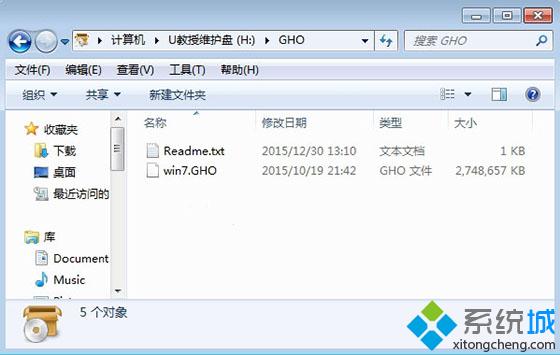
2、插入U(xiǎn)盤啟動(dòng)盤,重啟后按F12/F11/ESC等對(duì)應(yīng)快捷鍵選擇U盤啟動(dòng),一般是USB選項(xiàng)或U盤名稱;
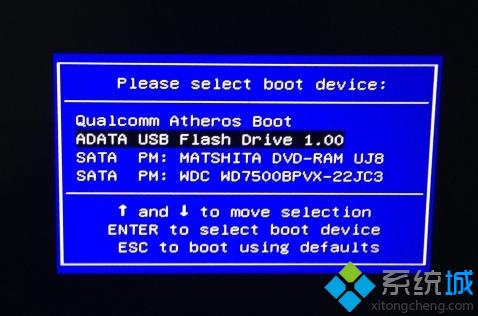
3、從U盤啟動(dòng)后,選擇【02】并回車運(yùn)行PE系統(tǒng);
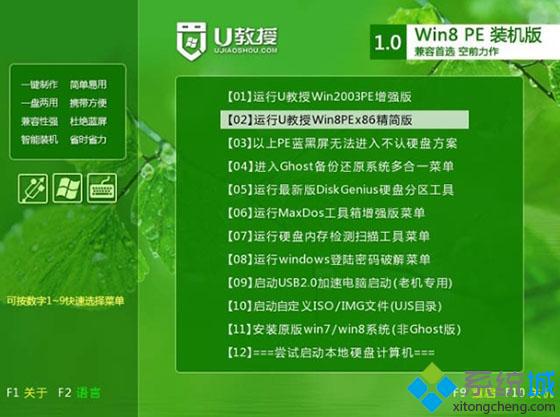
4、在PE系統(tǒng)中雙擊運(yùn)行【PE一鍵裝機(jī)】,加載gho文件,點(diǎn)擊系統(tǒng)安裝盤符,比如C盤,點(diǎn)擊確定;
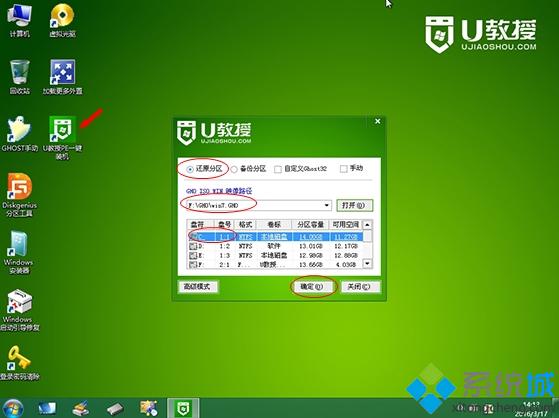
5、提示將清除C盤數(shù)據(jù),確認(rèn)無誤后點(diǎn)擊是開始進(jìn)行系統(tǒng)解壓操作;
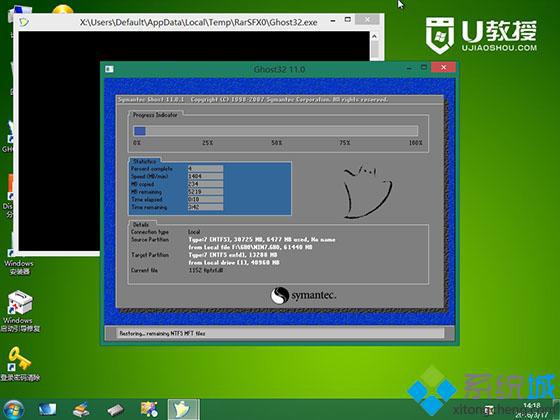
6、以上操作結(jié)束后,重啟電腦并拔出U盤,就可以開始自動(dòng)安裝w7系統(tǒng);
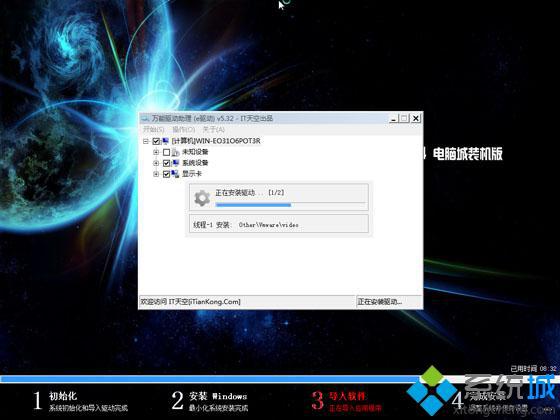
7、接著直到重新啟動(dòng)并進(jìn)入w7系統(tǒng)桌面即可。

通過以上方法,大家可以使用w7安裝盤制作工具進(jìn)行裝機(jī)。
- monterey12.1正式版無法檢測更新詳情0次
- zui13更新計(jì)劃詳細(xì)介紹0次
- 優(yōu)麒麟u盤安裝詳細(xì)教程0次
- 優(yōu)麒麟和銀河麒麟?yún)^(qū)別詳細(xì)介紹0次
- monterey屏幕鏡像使用教程0次
- monterey關(guān)閉sip教程0次
- 優(yōu)麒麟操作系統(tǒng)詳細(xì)評(píng)測0次
- monterey支持多設(shè)備互動(dòng)嗎詳情0次
- 優(yōu)麒麟中文設(shè)置教程0次
- monterey和bigsur區(qū)別詳細(xì)介紹0次
周
月












